| IT-COM-007 | Instrução de Trabalho | Data: 19/08/2019 Versão: v1 |
|---|---|---|
| Empresa Farmarcas |
Frequência de utilização Diário |
Tempo de execução 10 min |
| Elaborado por Diego Ribeiro |
Revisado por Claudia Sayuri |
Responsável execução Cadastro Comercial |
O que?
As ofertas e OL são negociadas pelos gerentes comerciais com as industrias e parceiros. Após negociado novas condições, o gerente comercial abre uma tarefa no Bitrix para os envolvidos no processo (Inteligência Comercial, Cadastro e Relacionamento). Com as informações dessa tarefa deve ser feito o cadastro no sistema SIC e também na plataforma Radar.
Como?
Acessar o sistema SIC (www.sicfebrafar.com.br)
Primeiramente, deve alterar o perfil, clicando em “Perfil de acesso”
Selecionar o perfil “Farmarcas”
Clicar em “Campanhas SIC” e opção “Operar” no menu lateral esquerdo.
A página de cadastro de campanha será carregada.
Preenchimento dos campos de cadastro de campanha com as informações fornecidas pelo gerente comercial na tarefa aberta com a oferta/OL:
Nome da campanha: O nome da campanha deve conter informações:
OL ou Oferta, o nome da indústria e o nome do distribuidor. Exemplo: OL Delta Santa Cruz
Tipo de envio de pedido: Processo Eletrônico: Pedido enviados via sistema (recebido direto pela distribuidora). Envio Manual: Pedidos enviados via e-mail para faturamento, neste caso é necessário inserir o e-mail para envio.
Tipo de campanha: OL (Operação Logística): São grades negociadas com a indústria. Outros: São ofertas enviadas pelas distribuidoras.
Ofertante: Quem está disponibilizando a grade de desconto.
Tipo receptor pedido: Como será o trafego do pedido entre loja e distribuidor. Provedor: São as vans eletrônicas Distribuidor: São pedidos que trafegam direto pelo sistema da distribuidora.
Receptor: Selecionar o distribuidor (é possível incluir mais de um, acessando o menu “Distribuidores***”)
Identificação Campanha no Receptor: Código de apontador cadastrado pelo distribuidor para atender a grade de desconto da campanha/oferta (toda campanha/oferta deve ter um código de apontador, caso não seja enviado junto a grade, deve-se contatar os gerentes de contas ou o próprio distribuidor)
Período: Data de início e fim da campanha/oferta.
Valor final com ST para não medicamentos: Serve para sinalizar se haverá ou não imposto
Sim: para grades com desconto em %, valor final com ST
Não: Para grades com preço final, valor final sem ST
Como deseja apresentar os dados dos produtos para a loja: Utilizar Cadastro do SIC: O nome dos produtos da grade terá a mesma nomenclatura cadastrada no SIC. Utilizar dados da planilha: O nome dos produtos seguira conforme planilha enviada pela distribuidora/indústria.
Valor mínimo pedido: Valor mínimo para faturamento, deve ser enviado direto pela distribuidora ou será necessário contatar os gerentes ou distribuidor.
Quantidade mínima pedido: Quantidade mínima de produtos para faturamento, deve ser enviado direto pela distribuidora ou será necessário contatar os gerentes ou distribuidor.
Observação: Deve ser inserido a mensagem “OS PEDIDOS DEVERÃO SER REALIZADOS ATÉ ÀS 19:00. VALORES SEM ST. #142399 (Código da tarefa Bitrix)”.
Caso a campanha/oferta tenha alguma particularidade deve ser informado também no campo observação.
Após preenchimento de todos os campos, clicar em “Adicionar” para habilitar os botões no menu superior:
 Selecionar os estados atendidos pela distribuidora ou estados específicos caso a campanha/oferta seja apenas para alguns.
Selecionar os estados atendidos pela distribuidora ou estados específicos caso a campanha/oferta seja apenas para alguns.
 *** Conforme informado anteriormente, aqui é possível incluir outros distribuidores.
*** Conforme informado anteriormente, aqui é possível incluir outros distribuidores.
Selecionar o distribuidor (a.) , incluir o código do apontador (b.) O código inserido aqui é o mesmo digitado em: Identificação campanha no receptor) e adicionar (c.)
 Incluir as lojas que terão acesso as condições da campanha/oferta:
Incluir as lojas que terão acesso as condições da campanha/oferta:
a. Selecionar a rede de lojas que terá acesso a campanha/oferta: caso não seja para redes especificas, selecione “TODAS”
b. UF das lojas. Caso não seja para redes especificas, não selecione nada.
c. Município das lojas. Caso não seja para redes especificas, não selecione nada.
d. Selecionar as lojas que terão acesso a campanha/oferta. Caso não seja para redes especificas, selecione “TODAS”
e. Loja por código no distribuidor: Serve para dar acesso a campanha/oferta apenas para lojas que possuem cadastro no distribuidor. Lojas que não possuem cadastro nos distribuidores selecionas não verão a campanha/oferta. No caso de OFERTAS o ideal é selecionar “SIM“, pois como ofertas tem um curto período não terá tempo de cadastrar ou solicitar o código para as distribuidoras. No caso da CAMPANHA o ideal é selecionar “NÃO” selecionar, pois servira para expor as lojas que não possuem cadastro, assim temos a chance de cadastrá-las nos distribuidores.
f. Filtrar: Mostra a relação de lojas que terá acesso a campanha/oferta.
No fim tela clicar no botão de “Adicionar”
 Adicionar a grade de condições negociadas.
Adicionar a grade de condições negociadas.
a. Escolher arquivo: Selecionar a grade enviada (em excel) pela indústria/distribuidor.
b. Clicar em “Importar”
c. Clicar em “Filtrar” para expor os produtos da grade
Caso apresente erros, verificar as linhas apontadas e corrigir.
 Todos os distribuidores e prazos estarão nesta tela, verifique os prazos e clicar em “Salvar”
Todos os distribuidores e prazos estarão nesta tela, verifique os prazos e clicar em “Salvar”
Ativar campanha
Clicar em “Campanhas SIC” e opção “Validar e Autorizar” no menu lateral esquerdo.
Clicar na setinha verde para autorizar a campanha
Processos e instruções relacionadas
| ID | Nome | Processo primário |
| IT-COM-015 | Cadastrar campanha/oferta no Radar | IT-COM-015 |
Histórico de revisões
| ID | ITEM |
| – | – |

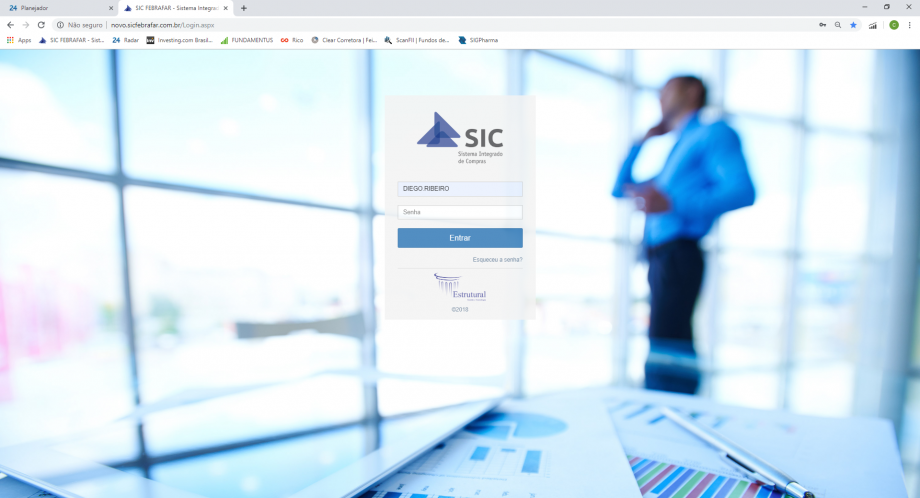
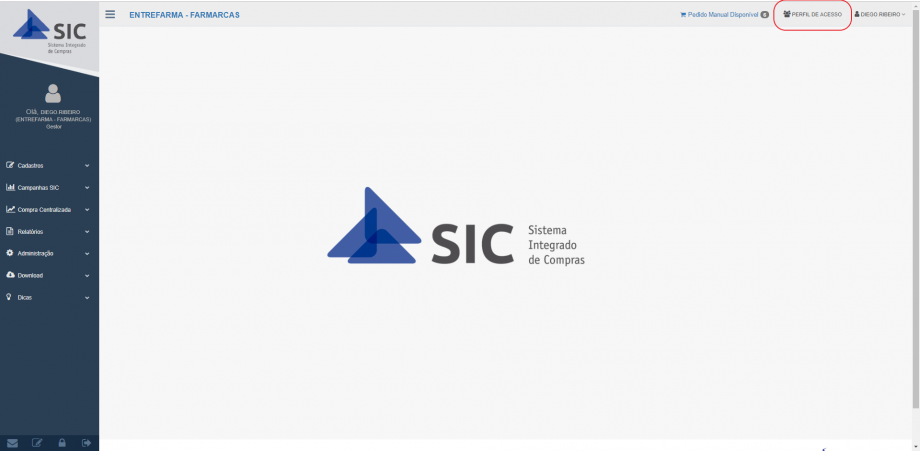
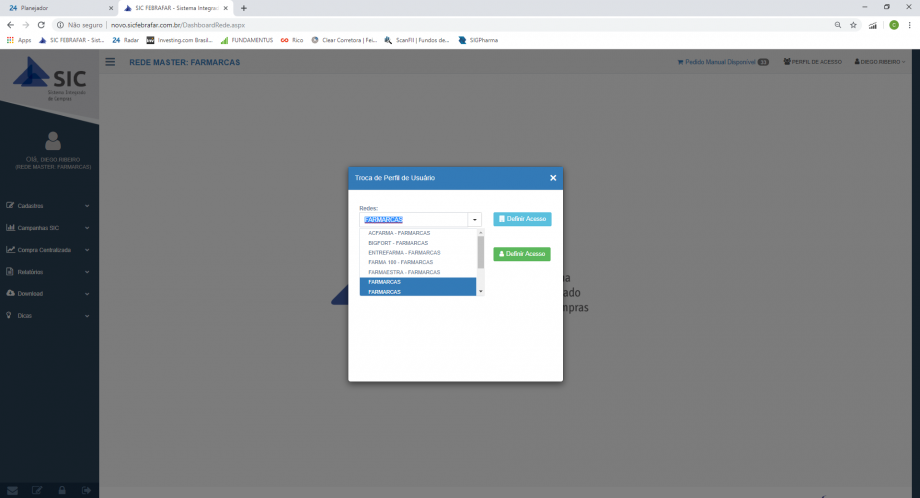
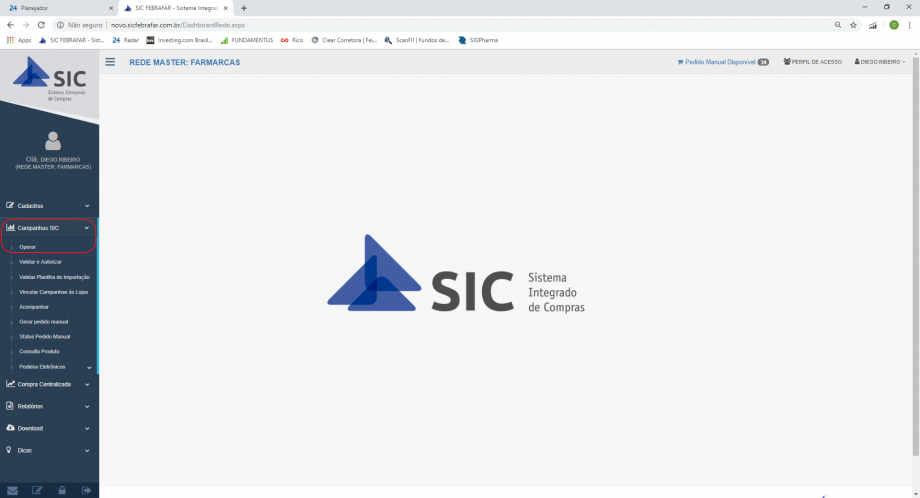
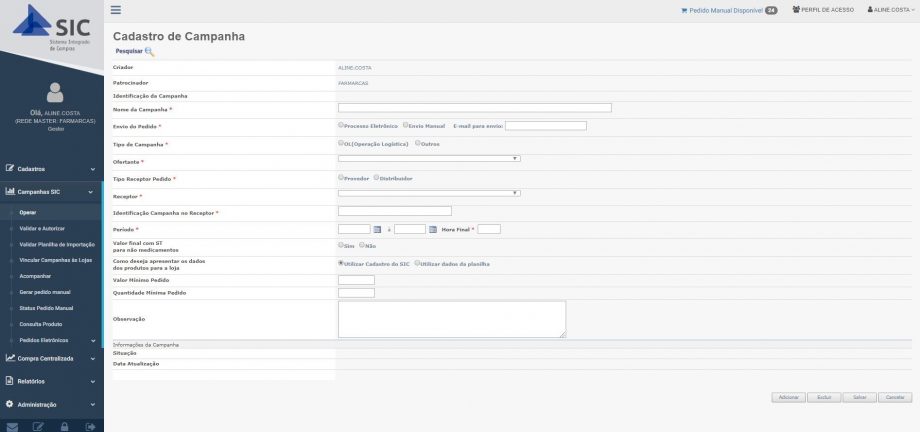

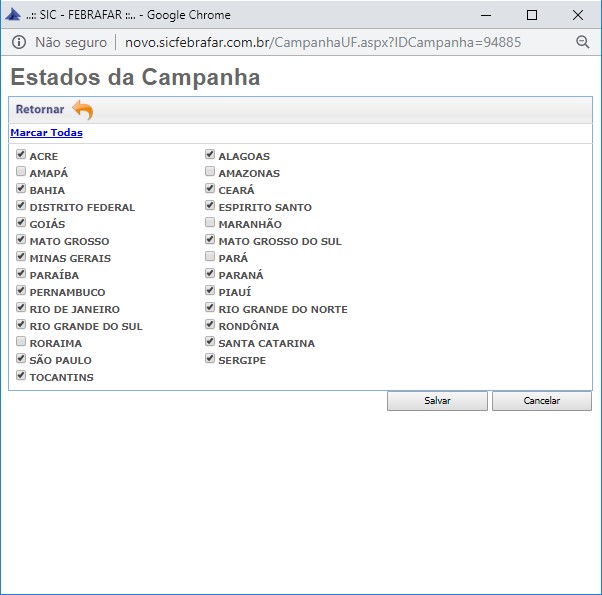
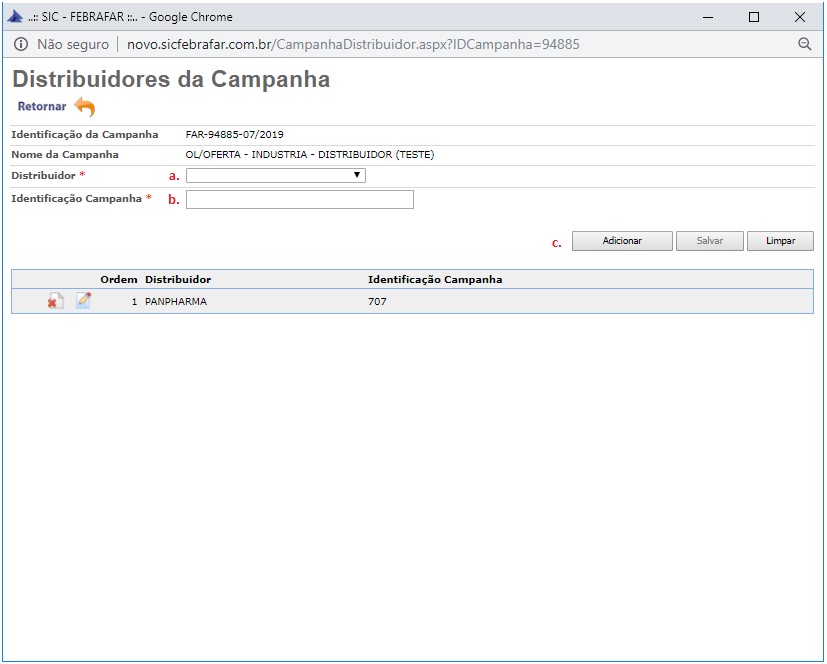
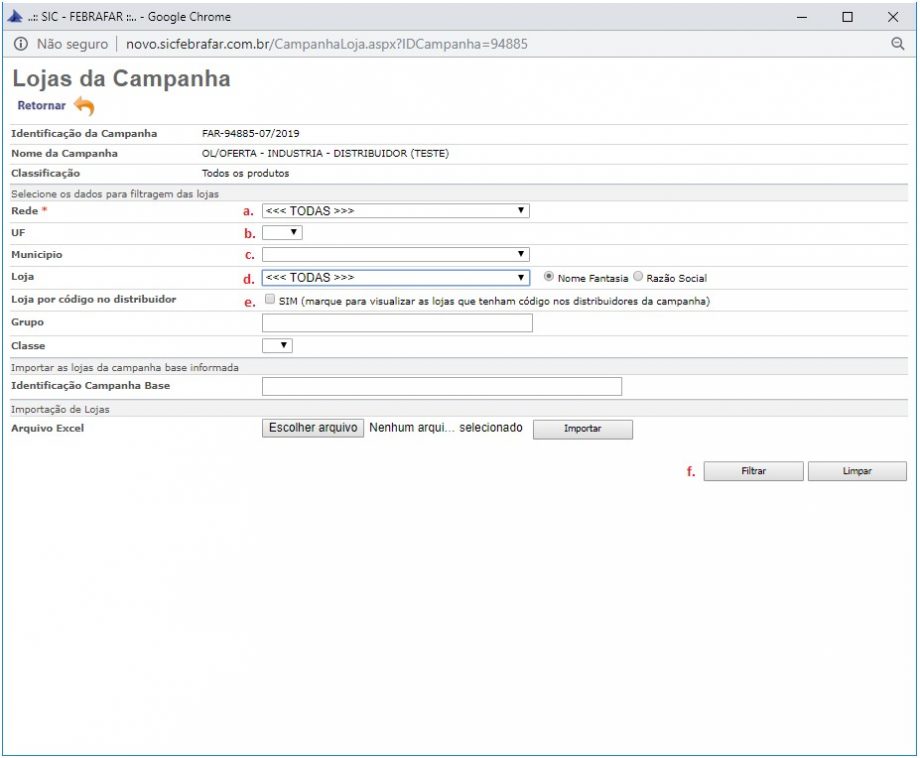
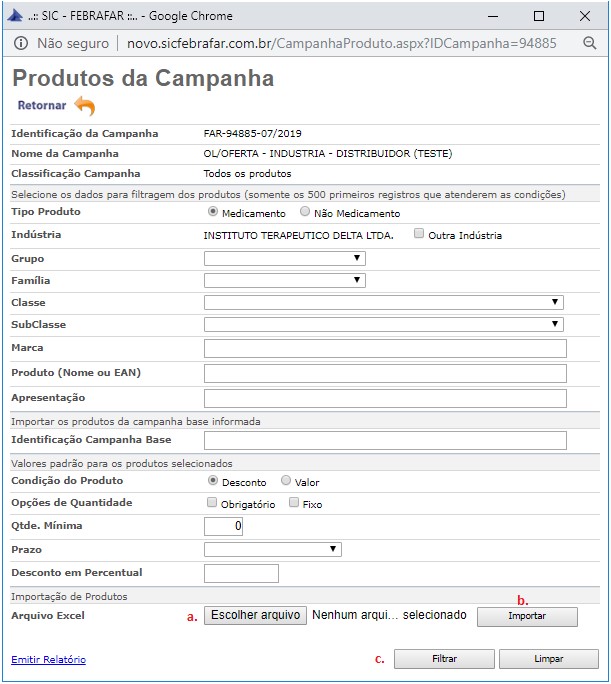
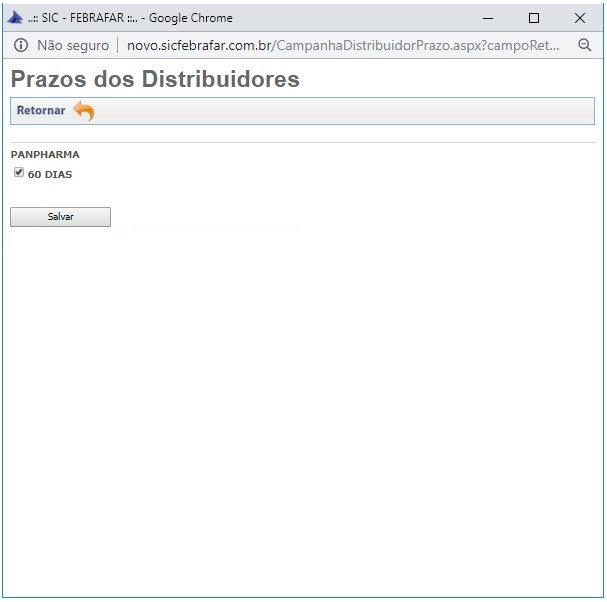

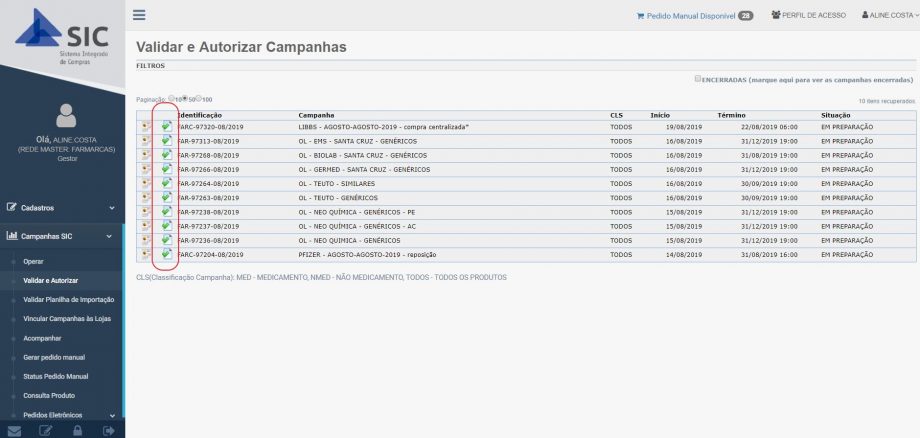
Deixe um comentário para melhorar o artigo.